Cum să descărcați mesaje / contacte WhatsApp iPhone de pe iCloud și recuperați-le pe Mac
„Am șters în mod neașteptat mesajele WhatsApp iPhonedupă atingerea butonului greșit. Toate conversațiile s-au pierdut. Am avut copiile de rezervă pe iCloud și trebuie să le recuperez pe Mac. Îmi spune cineva cum să fac extrageți mesajele WhatsApp de pe iCloud pe Mac?“
„Am pierdut mesajele WhatsApp pe iPhone-ul meu după iOSmodernizare. Acestea sunt legate de muncă și cruciale pentru mine. Am salvat datele iPhone cu iCloud înainte, cum pot recupera datele WhatsApp pe Mac OS de pe iCloud? "
Este plăcut să discuți pe WhatsApp, să trimitețiimagini / videoclipuri interesante pentru prietenii și familiile cu iPhone-ul. Dar pierderea de date se poate întâmpla tuturor. Nu ați realizat cât de important este fișierele de rezervă dacă nu le-ați pierdut. Dacă aveți backup datele iPhone-ului cu iCloud, puteți restaura fișierele de pe iCloud. Toate pentru a fi bune, aici veți prezenta cea mai bună soluție despre cum puteți descărca iPhone Fișiere WhatsApp de pe iCloud și recuperați-le pe Mac.
Tenorshare UltData este special conceput pentru Macutilizatorii să recupereze contactele WhatsApp, mesajele, videoclipurile, istoricul chat-ului și alte fișiere mai multe pe iPhone din backup-ul iCloud. Este ușor să descărcați backup iCloud și să restaurați în mod selectiv datele WhatsApp de la backupul iCloud fără date suprascrise. Puteți restaura chiar și datele WhatsApp de pe iCloud fără iPhone-ul dvs. la îndemână. Acest software este complet compatibil cu iOS 12/11/10 / 9.3 / 9. /8.3/8.2/8 și acceptă căpitanul Mac OS X EI, 10.10 Yosmite, 10.9 Marvericks, 10.8, 10.7, 10.6, 10.5.
Cum să utilizați UltData pentru a recupera fișierele WhatsApp de pe iCloud
Cu această recuperare de date iPhone pentru Mac, este "niciodată cu întârziere pentru a recupera iPhone WhatsApp contacte, mesaje, istoricul de pe iCloud pe Mac. Iată pașii recuperării datelor WhatsApp iPhone pentru Mac. Urmați doar ghidul, apoi recuperați fișierele de pe iCloud. Descărcați iPhone Data Recovery pentru Mac și instalați-l.
Pasul 1: conectați-vă în contul iCloud
Alegeți modul „Recuperare date din Backup iCloudcând apare următoarea interfață, introduceți contul dvs. iCloud și parola, apoi faceți clic pe „Conectați-vă”. Puteți, de asemenea, faceți clic pe „Acces rapidă de conectare” pentru a permite acestui software să detecteze contul iCloud și să vă conectați automat la iCloud.

Pasul 2: Descărcați și scanați fișierele de backup iCloud
După conectarea în contul iCloud, toate fișierele de rezervă sunt listate. Selectați fișierele de rezervă WhatsApp și faceți clic pe „Următorul” pentru a descărca acest fișier de rezervă.

Pasul 3: previzualizați și recuperați datele WhatsApp pierdute
Selectați fișierele WhatsApp pe care trebuie să le recuperați șifaceți clic pe „Recuperare” pentru a le salva pe Mac. Fișierul text va fi salvat în .xls, .txt și .xlm, contactele pot fi salvate ca .vcf / vCard, fișierele media vor fi salvate în formate originale.
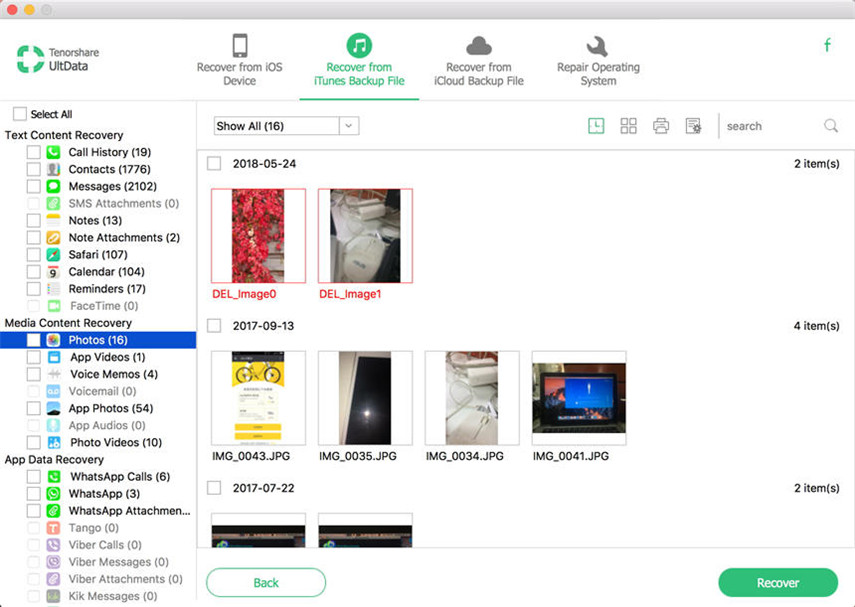
Vino doar pentru a oferi UltData un proces gratuit. Nu vă mai confruntați cu pierderea de date. Pentru mai multe informații despre cum să extrageți mesaje WhatsApp, contacte din iPhone, iPad, iPod, puteți consulta https://www.tenorshare.com/iphone-data/how-to -restore-șters-iphone-WhatsApp-mesaje-și-contacts.html.


![[Rezolvat] Contacte Whatsapp care nu se afișează pe Android / iPhone](/images/whatsapp-tips/solved-whatsapp-contactsnot-showing-on-androidiphone.jpg)


![[iOS 12 Supported] Cum să extragi fotografii, videoclipuri, mesaje WhatsApp, contacte din iCloud cu iCloud Extractor Mac](/images/iphone-data/ios-12-supportedhow-to-extract-photos-videos-whatsapp-messages-contacts-from-icloud-with-icloud-extractor-m.jpg)



